
PlayStation 5 omfattar användaruppgraderbar lagring på ett sätt som vi aldrig sett i en annan Sony-konsol. Även om detta ger konsolägare med friheten att handla runt som i slutändan kommer att köra ner kostnaden för en uppgradering, är det inte så enkelt som rival Microsofts proprietära slitsdriven uppgradering .
Förbereda din konsollagringsuppgradering
Internal Storage Expansion var begränsad till medlemmar i Sonys Beta-program tills September-systemuppdatering släpptes den 15 september 2021. Se till att du har uppdaterat din konsol till den senaste tillgängliga firmware under Inställningar och GT; System och gt; Systemprogramvara och GT; Systemprogramuppdatering och inställningar. Om du har automatiska uppdateringar aktiverade kommer uppdateringen att hämta och installera utan att du måste göra någonting.

Med din konsol redo att acceptera en enhet är nästa steg att välja en enhet som uppfyller Sonys krävande specifikationer. Se till att du läser Vår guide för att välja rätt NVME SSD För din PlayStation 5. Du kan också kolla in Granska Geeks rekommenderade SSD för Sony's Console .
Glöm inte din enhet behöver också en kylfläns för att säkerställa att det inte kommer att överhettas och drabbas av prestanda. Du behöver också en # 1 Philips huvudskruvmejsel (eller liknande tvärhuvudverktyg).
Installera din nya NVME-enhet
Det första du behöver göra är Stäng av din PlayStation 5 genom att trycka och hålla strömbrytaren i tre sekunder. Ta bort alla kablar inklusive ström, HDMI och alla nätverkskablar och placera konsolen på en stadig yta. Om konsolen är varm, låt den svalna innan du fortsätter.
Om du har basplattan ansluten till botten av din konsol måste du ta bort den genom att skruva loss en enda skruv. Om du ljuger din konsol ner horisontellt, lossa stativet. Detta gör att du enkelt kan glida av sidopanelen.
Placera konsolen i ett horisontellt läge så att skivenheten är på toppen och vänd mot dig. Om du har en digital utgåva utan en skiva, skulle detta betraktas som "upp och ner" med strömbrytaren till vänster och PlayStation-logotypen är inte synlig.
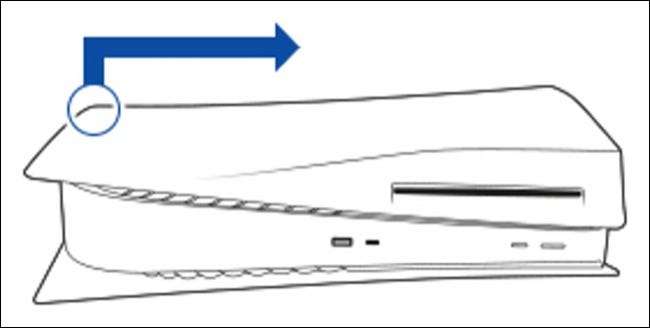
Från det här perspektivet, greppa det vänstra mest hörnet som är längst bort från dig (enligt diagrammet ovan) och dra försiktigt locket uppåt. Panelen kommer att klicka som du tar bort den och skjut ut.
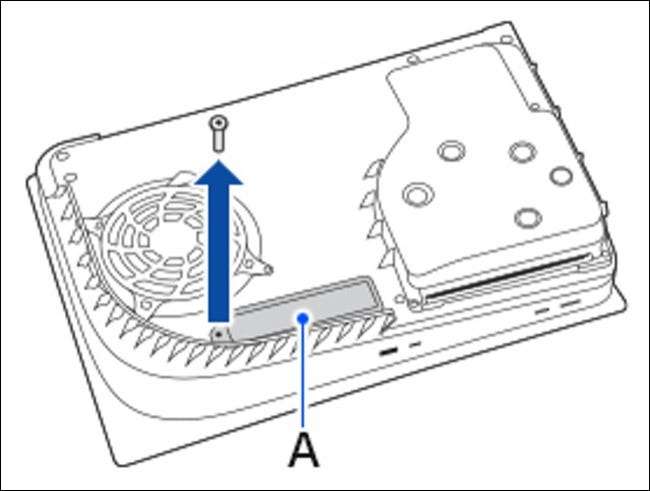
Du bör nu se ett exponerat fläktkåpa, skivenheten (om du inte har en digital konsol) och ett expansionsspårskydd (märkt A i diagrammet ovan). Om du inte ser expansionsspåret, tog du bort den felaktiga sidoplattan så vänd den och försök igen.
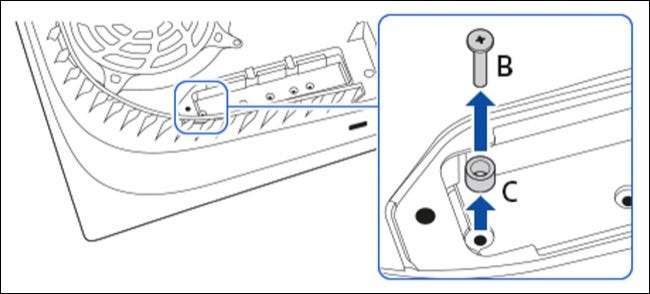
Ta bort skruven som håller locket på plats, ta bort locket och placera både mot sidan. Ta sedan bort skruven i expansionsplatsen och den lilla distansen. Spaceren ska motsvara storleken på din NVME-enhet , så placera den i rätt slits som är klar för att passa enheten.
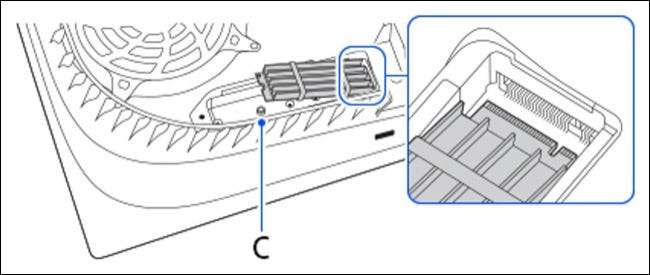
Installera nu enheten genom att anpassa den med kontakten och skjuta den i, vid vilken tidpunkt du ska känna ett klick. Tryck på enheten för att möta spaceran du justerat och använd skruven som du just har tagit bort för att säkra enheten på plats.
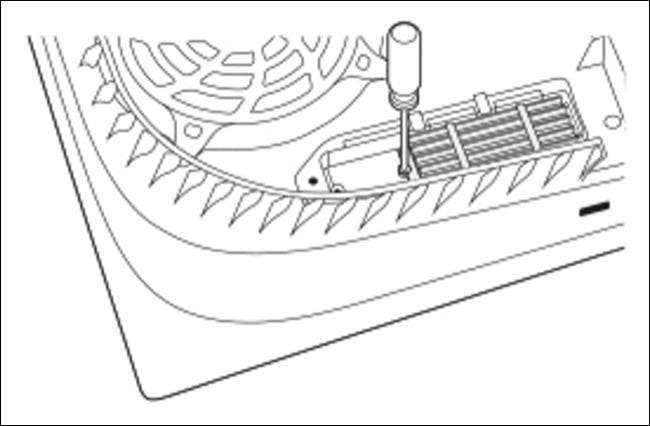
Du kan nu återuppta expansionsspåret och skruva dig åt sidan. Klipp på sidopanelen på plats, fäst basstativet och placera sedan konsolen i sin permanenta position. Fäst alla kablar du tagit bort och vrid konsolen på.
Testa och formatera din enhet
När du stänger av din PlayStation 5, kommer konsolen att kontrollera att enheten är upp till par och formaterar den innan den är klar för användning med din konsol. Var medveten om att eventuella data som tidigare lagrats på enheten raderas.
Du kan nu använda enheten för att köra Native PlayStation 5-spel. Letar du efter ett billigare och enklare sätt att köra bakåtkompatibla PS4-spel? Du kan Gör det med en vanlig gammal extern enhet .







